Как да активирате Wi-Fi разговори на вашия iPhone, Mac и Apple Watch

Снимка: Култът към Mac
Wi-Fi Calling е технология, която ви позволява да осъществявате и получавате повиквания през WiFi връзка вместо обикновената клетъчна връзка. Wi-Fi повикванията на вашия iPhone могат да бъдат полезни в райони с малко или никакво покритие на клетката.
Нека да видим как можете да активирате Wi-Fi разговори на вашия iPhone.
Предпоставки
- iPhone 5c или по -нова версия
- Поддържан превозвач. Насочете се към Страница за поддръжка на Apple за да проверите дали вашият оператор поддържа Wi-Fi разговори.
Как да активирате Wi-Fi разговори на вашия iPhone
- Стартиране Настройки.
- Придвижете се до Телефон> Wi-Fi разговори.
- Активиране Wi-Fi обаждания на този iPhone.
- Докоснете Активиране в подканата, която се появява за потвърждение.
Когато Wi-Fi Calling е активиран, трябва да видите Wi-Fi след името на вашия оператор в лентата на състоянието. Сега вашите обаждания ще се пренасочват през Wi-Fi връзка.
Може би най-хубавото е, че Wi-Fi Calling е интегриран безпроблемно с вашия iPhone, така че можете да осъществявате повиквания както обикновено. Не е необходимо да изтегляте различно приложение или да научавате нови начини за осъществяване на повикване.
Wi-Fi повикване на устройства, свързани с iCloud
Можете също така да осъществявате и получавате Wi-Fi повиквания на другите си устройства на Apple, дори ако вашият iPhone не е в същата Wi-Fi мрежа.
Ето и предпоставките.
- Поддържан превозвач. Четири основни американски оператора-Verizon, AT&T, T-Mobile и Sprint поддържат Wi-Fi разговори на устройства, свързани с iCloud. Проверете дали вашият оператор се поддържа тук.
- Не забравяйте да влезете в iCloud със същия Apple ID на всичките си Apple устройства.
- Apple Watch с watchOS 2 или по -нова версия.
- Mac (в края на 2012 г. или по -късно) с El Capitan или по -нова версия.
- iPad с iOS 9 или по -нова версия.
Обаждайте се от вашия Apple Watch

Снимка: Култът към Mac
- Стартирайте Телефон приложение на вашия Apple Watch.
- Докоснете Контакти, за да прегледате контактите си или докоснете Клавиатура за набиране на номер.
- Докоснете Икона за обаждане.
Обаждайте се от вашия Mac
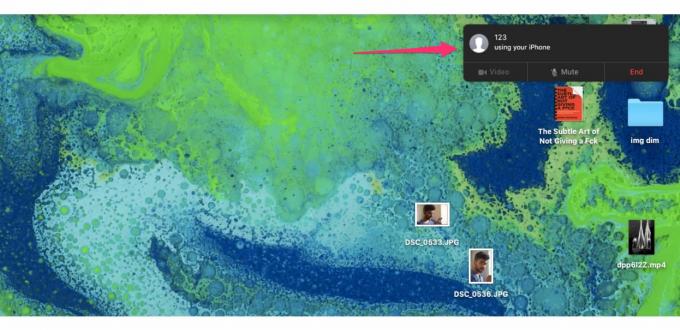
Снимка: Култът към Mac
Първо, трябва да упълномощите вашия Mac от вашия iPhone, преди да можете да го използвате за Wi-Fi повиквания. Ето как да го направите.
- Стартирайте на вашия iPhone Настройки> Телефон> Wi-Fi разговори.
- Включи Wi-Fi обаждания, след това включете Обаждания на други устройства.
- Активирайте, за да разрешите обаждания на вашия Mac.
- Докоснете Добавете Wi-Fi повикване за други устройства.
След това трябва да активирате Wi-Fi Calling на вашия Mac.
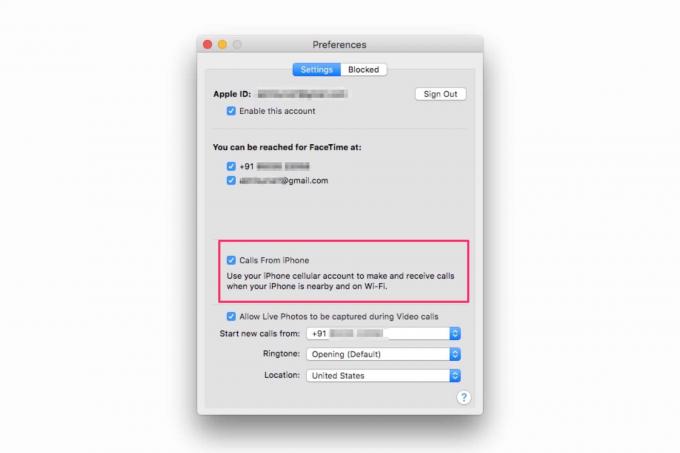
Снимка: Култът към Mac
- Стартиране FaceTime на вашия Mac.
- От горната лента с менюта изберете FaceTime> Предпочитания.
- Активирайте обаждания от iPhone.
- Докоснете Надстройте до Wi-Fi разговори.
- Въведете 6-цифрения код, който се появява на вашия iPhone, и докоснете Позволява.
Сега можете да осъществявате и получавате повиквания през Wi-Fi директно от вашия Mac.
Обаждайте се от вашия iPad
Първо, трябва да разрешите своя iPad от вашия iPhone, преди да можете да го използвате за Wi-Fi повиквания. Ето как да го направите.
- Стартирайте на вашия iPhone Настройки> Телефон> Wi-Fi разговори.
- Включи Wi-Fi обаждания, след това включете Обаждания на други устройства.
- Активирайте, за да разрешите обаждания на вашия iPad.
- Докоснете Добавете Wi-Fi повикване за други устройства.
След това трябва да активирате Wi-Fi Calling на вашия iPad.
- Стартиране Настройки на вашия iPad.
- Придвижете се до FaceTime> Обаждания от iPhone.
- Докоснете Надстройте до Wi-Fi разговори.
- Въведете 6-цифрения код, който се появява на вашия iPhone, и докоснете Позволява.
Сега можете да осъществявате и получавате повиквания през Wi-Fi директно от вашия iPad.
Как да деактивирате Wi-Fi разговори на устройства, свързани с iCloud
Ако не искате да използвате Wi-Fi разговори на вашия iPad или Mac-ето как можете да го изключите.
- Стартиране Настройки на вашия iPhone.
- Придвижете се до Телефон> Обаждания на други устройства.
- Тук деактивирайте Wi-Fi Calling за вашия iPad или Mac.
Ако не искате да използвате Wi-Fi Calling на вашия Apple Watch, ето как можете да го изключите.
- Стартирайте Гледам приложение на вашия iPhone.
- Превключете към Моят часовник раздел.
- Докоснете Телефон.
- Деактивирайте Wi-Fi повикванията.
Отстраняване на проблеми с Wi-Fi обаждания
Ако изглежда не можете да активирате Wi-Fi Calling на вашите устройства на Apple, ето няколко съвета за отстраняване на неизправности, които можете да опитате.
- Уверете се, че вашето устройство Apple и вашият оператор поддържат Wi-Fi разговори.
- Опитайте да се свържете с друга Wi-Fi мрежа. Apple казва, че не всички Wi-Fi мрежи работят с Wi-Fi Calling.
- На вашия iPhone отидете на Настройки> Общи> Нулиране и докоснете Нулирайте мрежовите настройки.
- Рестартирайте вашия iPhone.
- Ако всичко друго се провали, опитайте възстановяване на вашия iPhone от iTunes.
Обаждайте се през Wi-Fi на всичките си устройства на Apple
Едно от основните предимства на инвестирането в екосистемата на Apple е тясна интеграция между различни услуги на Apple. В този случай можете да осъществявате безпроблемни разговори през Wi-Fi връзка на всичките си устройства на Apple, дори когато клетъчната връзка е петна.
